iTunes作为苹果设备用户常用的多媒体管理工具,承担着数据同步和内容传输的重要功能。当遇到程序无法正常启动时,可能会影响设备与电脑的交互操作。本文将针对Windows系统环境,提供详细的故障排除方案。
iTunes启动异常处理流程
第一步:终止关联进程
通过任务管理器(Ctrl+Shift+Esc)彻底结束iTunes相关进程。重点检查以下两个进程:
1. iTunes.exe - 主程序进程
2. AppleMobileDeviceService.exe - 设备连接服务
建议先终止子进程再关闭主进程,确保后台服务完全停止运行。
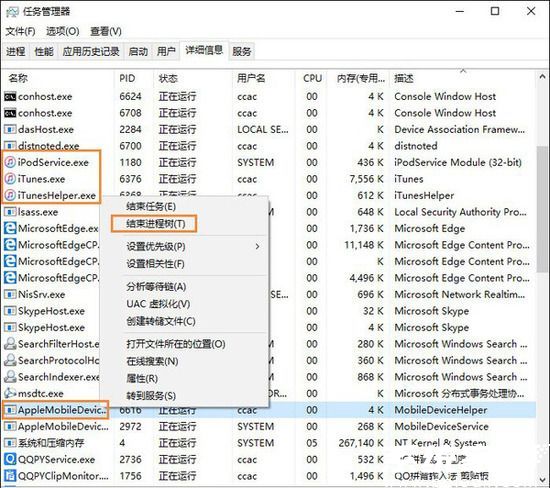
第二步:程序清理与重装
若重启无效,建议使用系统自带的应用程序管理功能:
1. 进入控制面板选择「程序与功能」
2. 在程序列表定位iTunes条目
3. 右键选择卸载并确认操作
推荐等待2分钟后再进行安装包下载,确保注册表信息完全清除。
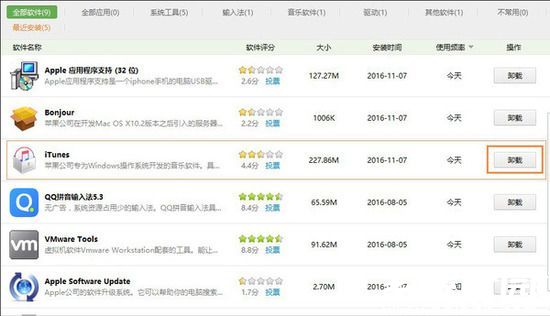
第三步:服务组件检测
完成新版本安装后,需验证系统服务状态:
1. 右击「此电脑」选择「管理」
2. 进入「服务和应用程序」-「服务」界面
3. 确认以下服务处于运行状态:
- Apple Mobile Device Service
- Bonjour Service
- iPod Service
如发现服务未启动,需双击设置启动类型为「自动」。
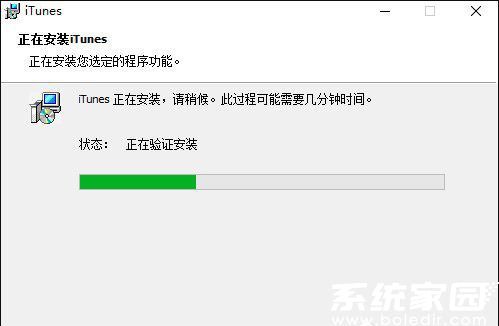
补充注意事项:
1. 建议安装最新兼容版本
2. 检查.NET work运行环境
3. 更新Windows Media Player组件
4. 关闭第三方安全软件的进程监控
若问题仍未解决,可尝试创建新系统账户测试,排查用户配置问题。
通过上述系统化处理方案,可解决大部分iTunes启动异常问题。保持软件更新与系统组件完整性,能有效预防此类故障发生。

